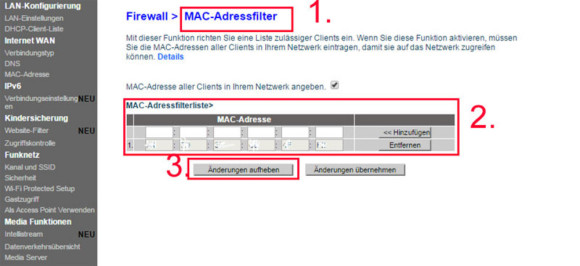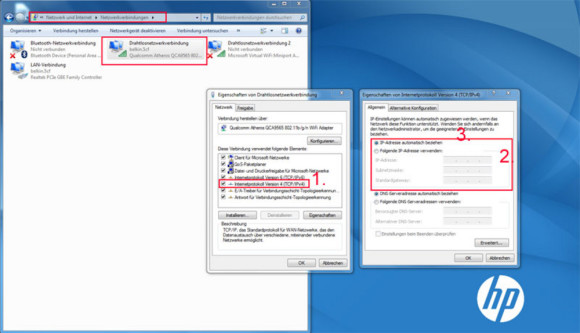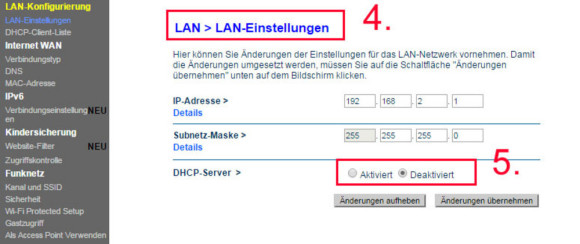WLAN-Router: Fertig mit schwachem Signal und Unterbrüchen!
Der MAC-Adressen-Filter
Unter Umständen hat ein anderer Nutzer, oder Sie selbst, aus Sicherheitsgründen den MAC-Filter aktiviert. Die MAC-Adresse (Media Access Control Adress) ist eine fixe einmalige Hardware-Adresse von jedem Netzwerkgerät. Im Menü der meisten gängigen WLAN-Router lassen sich die MAC-Adressen jedes mit dem Router verbundenen Geräts eintragen. Dies hat den Vorteil, dass sich Geräte, die nicht auf der Liste stehen, gar nicht erst über diesen Router mit dem Netzwerk verbinden können. Möchten Sie nun diese Liste ergänzen oder den Filter ganz deaktivieren, müssen Sie das im Menü des Routers tun. Dieses Menü erreichen Sie in aller Regel, indem Sie Ihren Browser starten und die IP-Adresse Ihres Routers eingeben (standardmässig 192.168.0.1 oder 192.168.1.1). Dort klicken Sie auf den Menüpunkt MAC-Adressenfilter (1) (wo sich dieser Punkt befindet und wie er heisst, unterscheidet sich von Router zu Router). Dort lassen sich die zusätzlichen MAC-Adressen (oft an der Unterseite des Endgeräts auf einem Sticker notiert), eingeben (2) oder die Filterfunktion deaktivieren (3).
IP-Adressen-Konflikt
Sorgsam wird ein neues Gerät eingebaut, all die WLAN-Voreinstellungen werden 1:1 von einem bereits konfigurierten Gerät übernommen, aber dennoch kommt keine Verbindung zustande. Das könnte daran liegen, dass ein IP-Adressen-Konflikt vorherrscht. Wenn Sie in Ihrem Netzwerk mit statischen IP-Adressen arbeiten, vergisst man vielleicht, dass eine IP-Adresse schon an einen anderen Client vergeben wurde. Um dieses Problem zu lösen, gibt es mehrere Möglichkeiten. Entweder vergeben Sie für das neue Gerät eine andere IP-Adresse. Dies können Sie, indem Sie dasselbe Menü öffnen wie bei Punkt 1 und dort im Fenster den Menüpunkt Internetprotokoll Version 4 (TCP/IP) (1) öffnen. Wählen Sie den Menüpunkt Folgende IP-Adresse verwenden (2) aus und tippen die ersten drei Zahlen gleich ein wie bei einem bereits konfigurierten Gerät. Die letzte Ziffer muss unterschiedlich sein. Alternativ aktivieren Sie den DHCP-Service, indem Sie im selben Menü den Punkt IP-Adresse automatisch beziehen (3) auswählen.
Aber Vorsicht: Wenn der DHCP-Service Router-seitig nicht aktiviert ist, kann dies ebenfalls zu Problemen führen. Wenn Sie diesen aktivieren wollen (standardmässig sollte er sowieso aktiviert sein), müssen Sie sich im Menü Ihres WLAN-Routers unter LAN-Einstellungen (4) nach dem Menüpunkt DHCP-Server aktivieren (5) umsehen und diesen dann aktivieren.